
Os certificados SSL desempenham um papel crucial na garantia da segurança do site, especialmente para aqueles que lidam com informações confidenciais. Se houver um problema com o certificado SSL, seu navegador poderá exibir o erro NET::ERR_CERT_AUTHORITY_INVALID, impedindo o carregamento do site. Encontrar esse erro requer que você implemente os métodos de solução de problemas detalhados abaixo.
Solução 1: Realizar um teste de servidor SSL
Comece realizando um teste no servidor SSL para determinar se o certificado SSL foi instalado corretamente.
- Acesse o site do SSL Labs, insira a URL do site que deseja analisar e clique no botão “Enviar”.
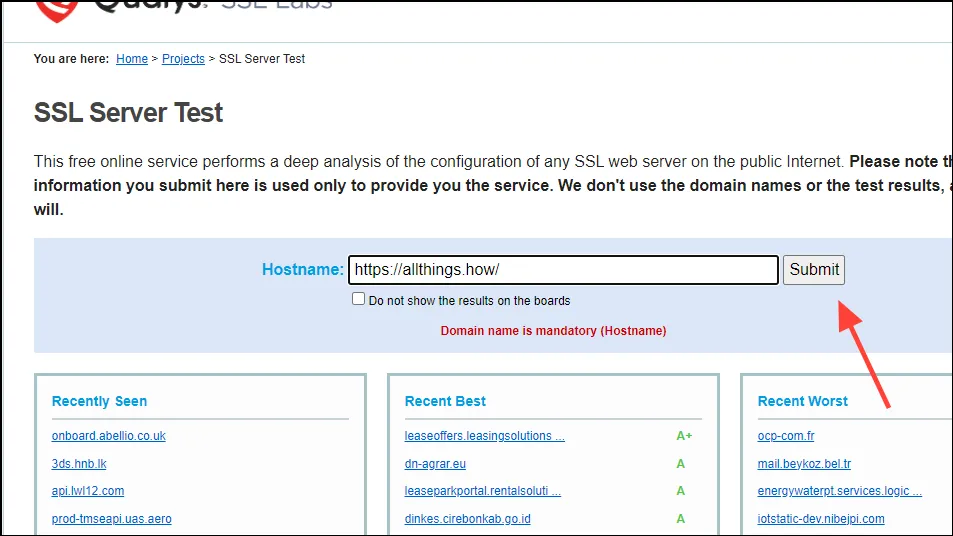
- Deixe a varredura terminar por alguns momentos, depois disso você pode verificar se o certificado SSL é reconhecido como válido. Uma pontuação ideal é A+, embora o site deva geralmente funcionar no seu navegador se a pontuação não for negativa.
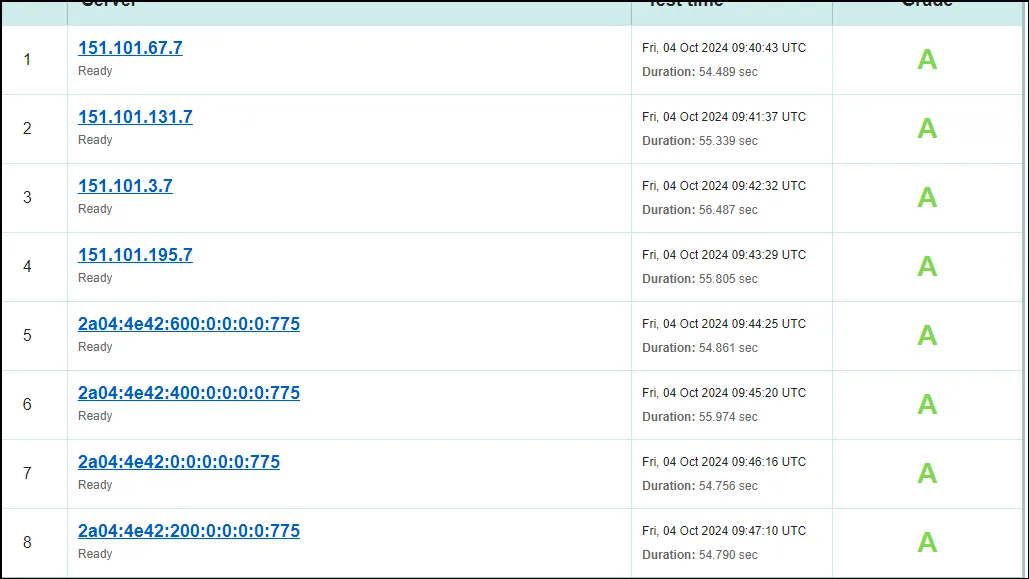
Solução 2: Limpe o cache e os cookies do seu navegador
Um cache de navegador corrompido ou desatualizado pode levar ao erro ERR_CERT_AUTHORITY_INVALID. Veja como limpar seu cache e cookies:
- Abra o Chrome e clique nos três pontos verticais localizados no canto superior direito.
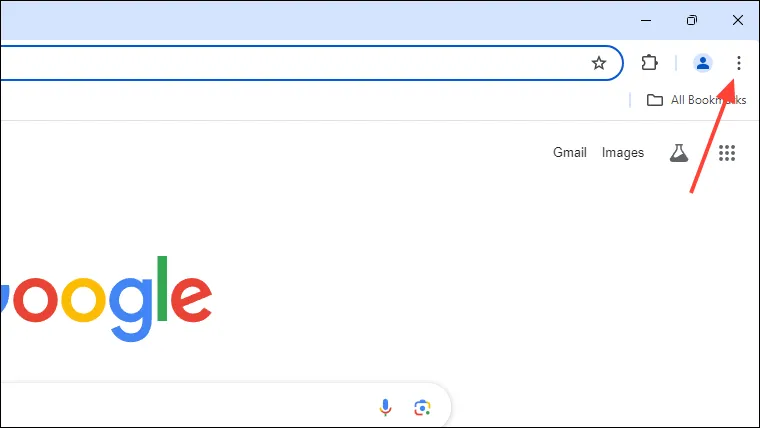
- Selecione “Configurações” no menu suspenso.
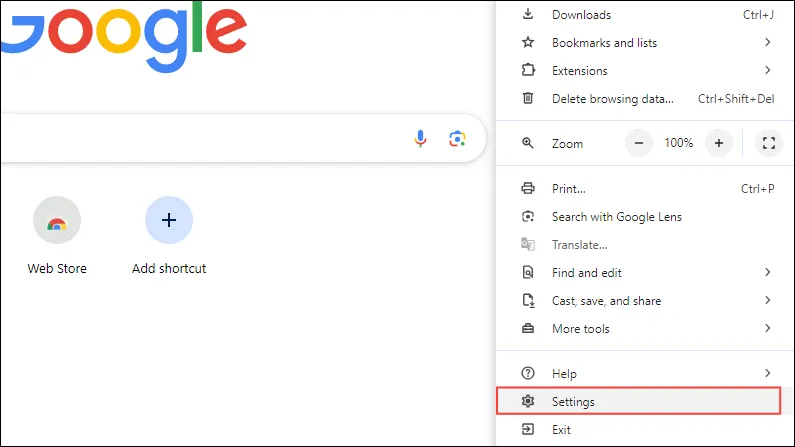
- No painel Configurações do Chrome, navegue até “Privacidade e segurança” à esquerda.
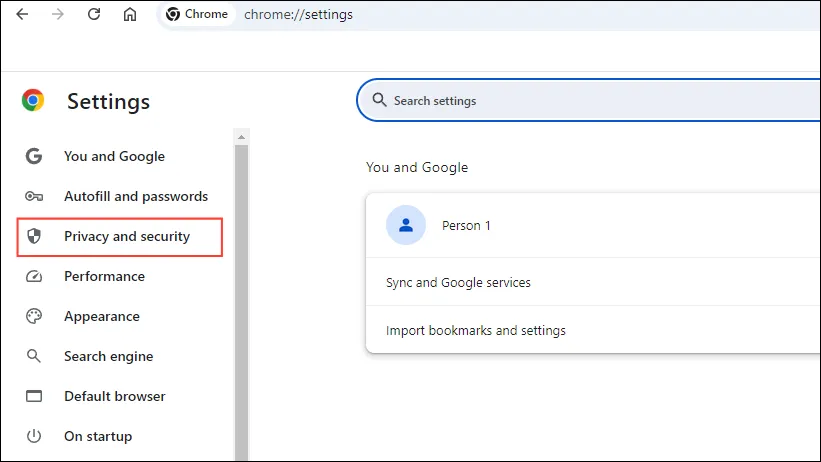
- Clique em “Limpar dados de navegação”.
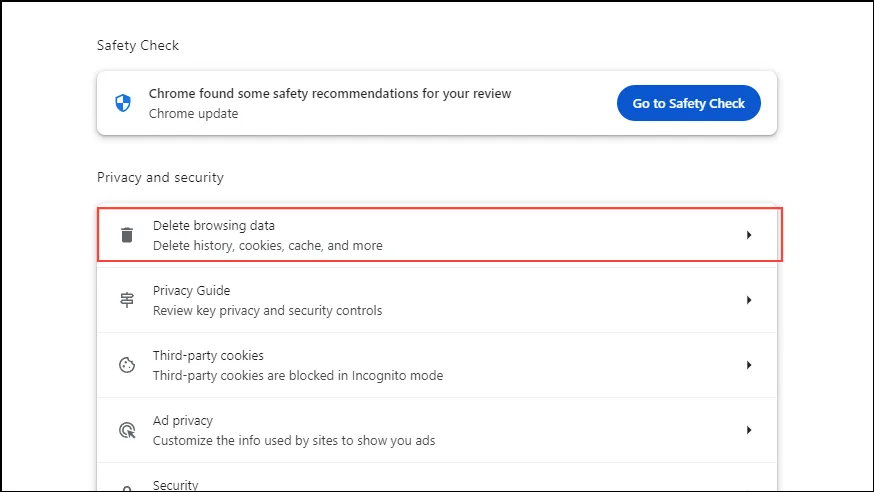
- Na janela pop-up, marque todas as três caixas e clique no botão “Limpar dados”.
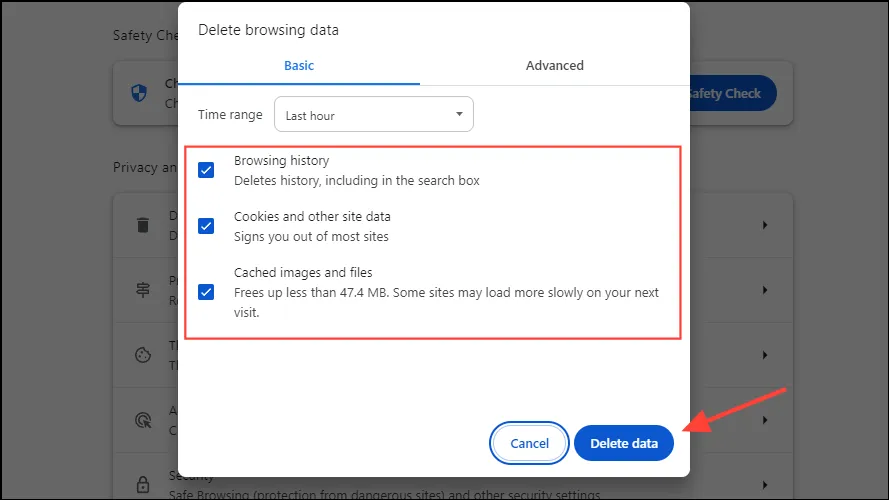
- Após limpar o cache, recarregue o site e verifique se o erro persiste.
Solução 3: Defina a hora correta
Seu navegador depende do relógio do seu computador para validar certificados SSL. Um horário incorreto do sistema pode interromper esse processo de validação e disparar um erro. Para ajustar o horário do seu computador, siga estas etapas.
- No Windows, clique com o botão direito do mouse na hora exibida na barra de tarefas e selecione “Ajustar data e hora”.

- Nas configurações de data e hora, você pode definir manualmente a hora correta ou alternar para “Definir hora automaticamente”. Certifique-se de que o fuso horário esteja correto enquanto estiver aqui.
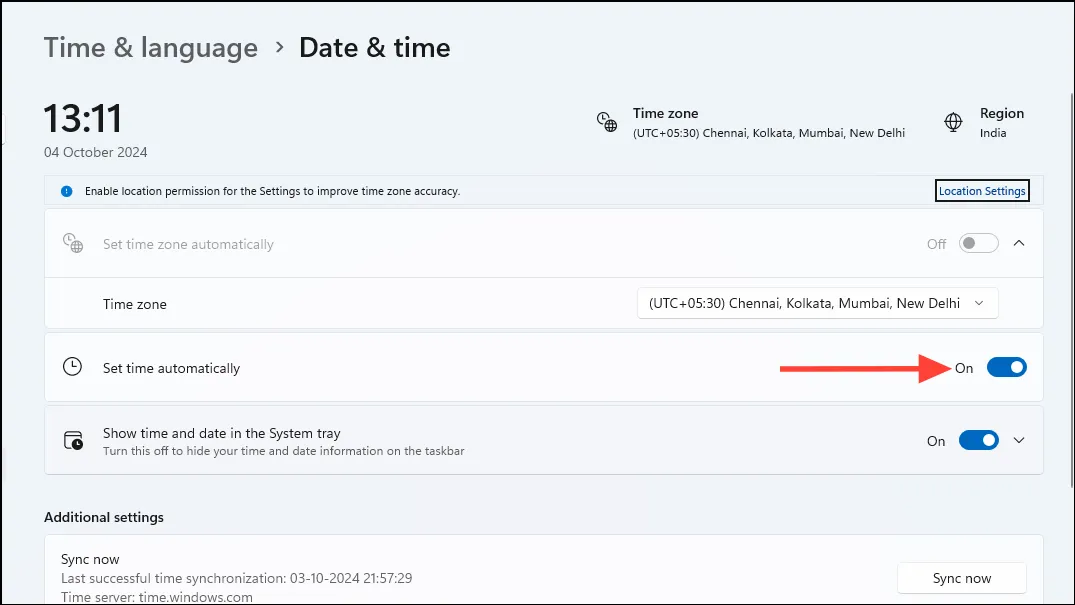
- No macOS, clique no ícone da Apple no canto superior esquerdo e selecione “Configurações do sistema”.
- Verifique as configurações de ‘Data e Hora’ na seção ‘Geral’.
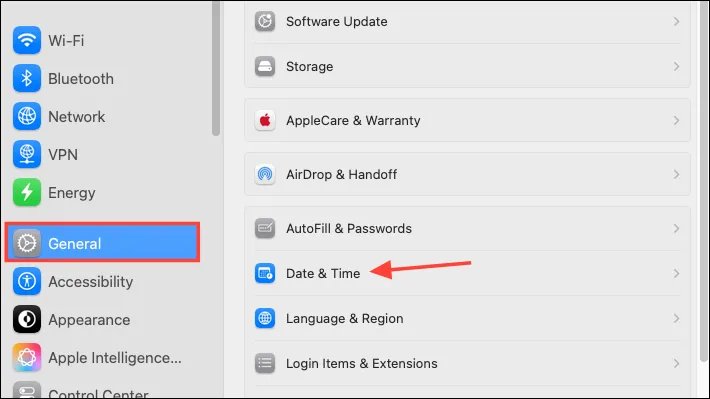
- Mais uma vez, você pode ajustar manualmente a hora ou selecionar a opção para atualizações automáticas.
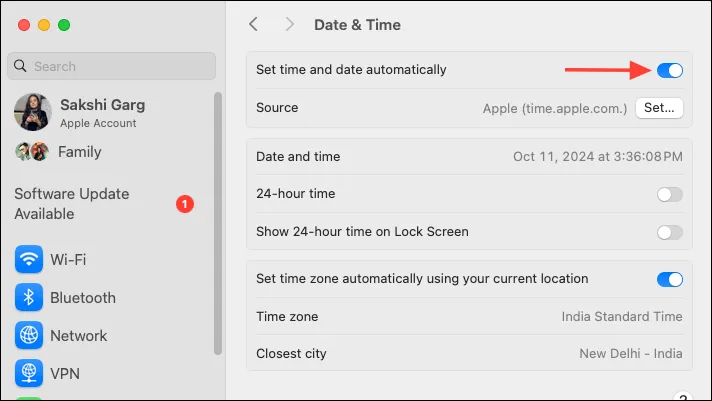
Solução 4: Utilize o modo anônimo
Usar o Modo Anônimo no seu navegador da web pode ser outra maneira eficaz de resolver o erro ERR_CERT_AUTHORITY_INVALID. Este modo desabilita automaticamente suas extensões ativas, o que pode estar causando o problema. No Chrome, você pode abrir uma janela anônima usando o Ctrl + Shift + Natalho no Windows. Certifique-se de desabilitar todas as extensões habilitadas no Modo Anônimo para evitar mais problemas.
Solução 5: Desabilite as extensões do navegador
Se preferir não usar o Modo de navegação anônima, você pode desabilitar manualmente suas extensões para solucionar o problema.
- Abra o Chrome e clique no ícone “Extensões” ao lado da barra de endereço.
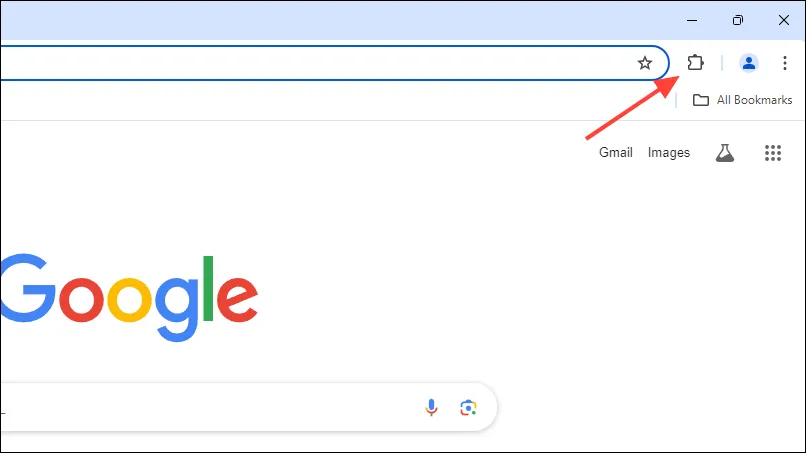
- Em seguida, selecione “Gerenciar extensões” na lista suspensa.
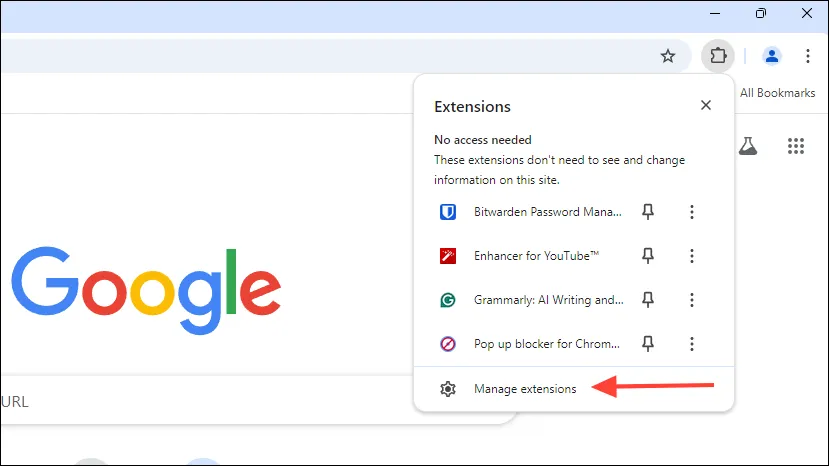
- Todas as suas extensões instaladas serão exibidas. Clique no botão de alternância para desativá-las e, em seguida, revisite o site que estava causando problemas.
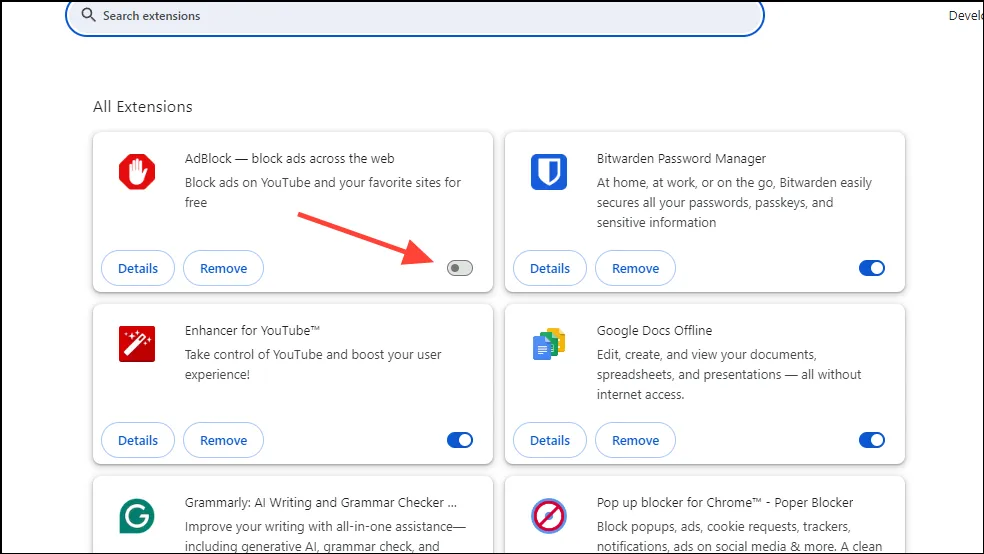
Solução 6: Desative sua VPN
Se você estiver utilizando uma VPN, ela pode potencialmente bloquear o reconhecimento de certificados SSL, levando a erros ao acessar sites. Desabilitar temporariamente a VPN e revisitar o site pode ajudar a identificar se ela foi a causa do problema.
Solução 7: Certifique-se de que seu navegador esteja atualizado
Seu navegador da web pode ter bugs ou não ter atualizações críticas de segurança, contribuindo para erros. Mantê-lo atualizado pode resolver muitos problemas. A maioria dos navegadores modernos gerencia atualizações automaticamente, mas atualizações manuais também podem ser realizadas.
- Para atualizar o Chrome, clique nos três pontos no canto superior direito, vá em “Ajuda” e selecione “Sobre o Google Chrome”.
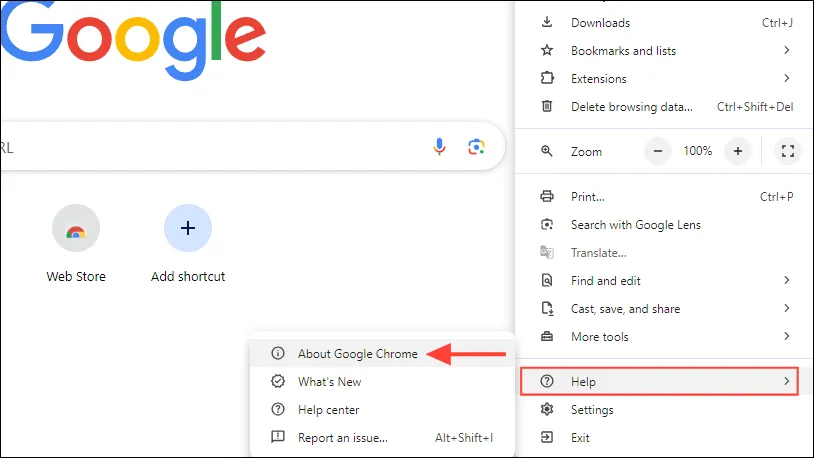
- O Chrome irá procurar e instalar quaisquer atualizações disponíveis automaticamente. Clique no botão ‘Relaunch’ depois.
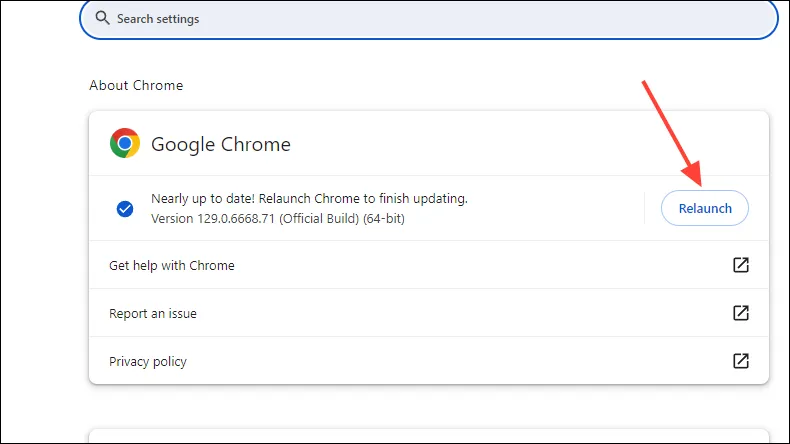
- Visite o site problemático anteriormente novamente para ver se o erro foi resolvido. Lembre-se, você deve atualizar similarmente outros navegadores que você usa.
Solução 8: Desative temporariamente seu software antivírus
Os programas antivírus geralmente incluem recursos que escaneiam o tráfego entre seu dispositivo e a internet, o que pode ocasionalmente levar a problemas. Para verificar se seu antivírus é responsável pelo erro ERR_CERT_AUTHORITY_INVALID, tente desabilitá-lo temporariamente.
- Localize o botão de estouro da barra de tarefas (uma seta) para exibir ícones ocultos.
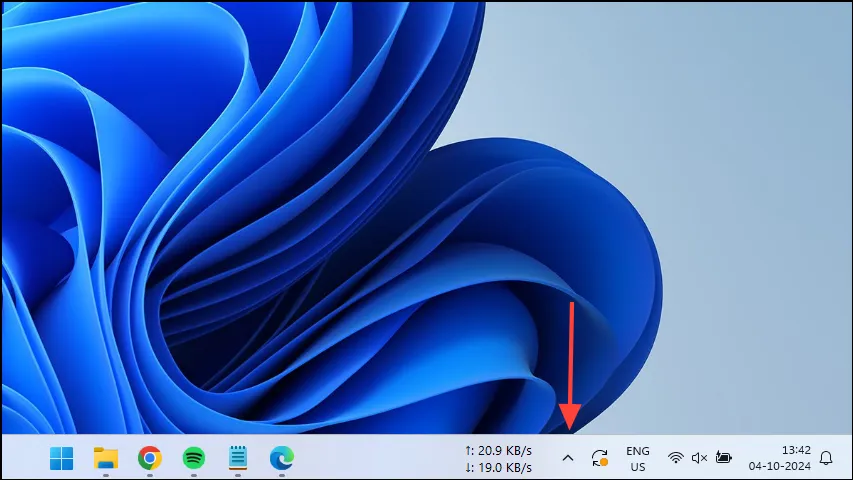
- Clique com o botão direito do mouse no ícone do seu antivírus quando ele aparecer.
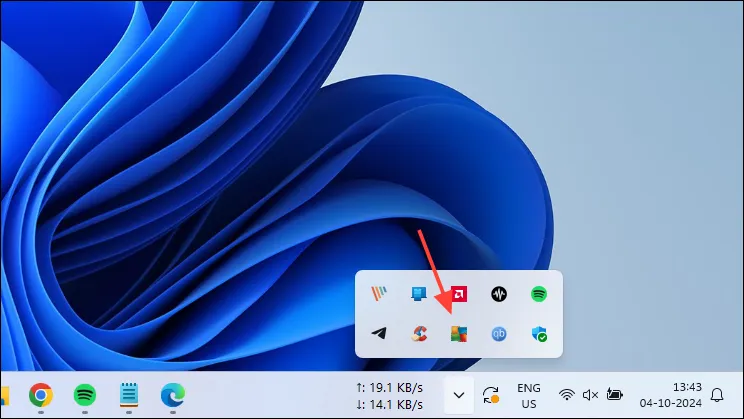
- Use o toggle para desabilitar o antivírus. Esteja ciente de que você pode receber um aviso indicando que seu sistema está desprotegido.
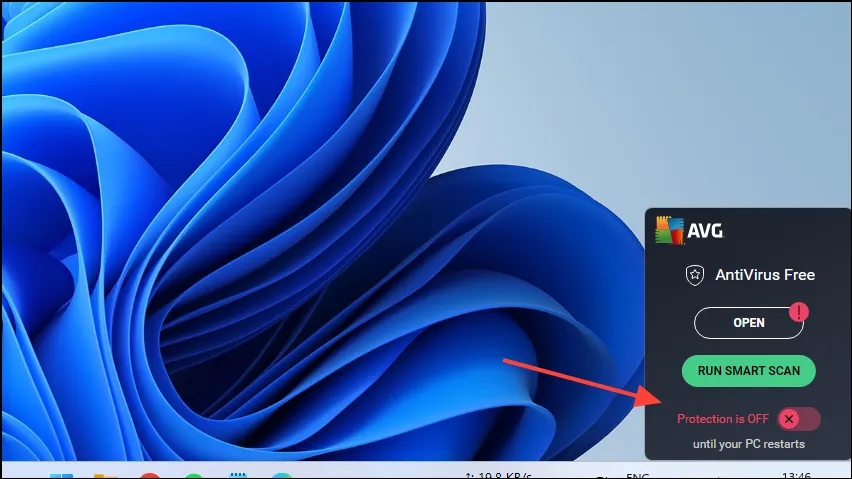
- Acesse novamente o site no seu navegador e, se o acesso for concedido, o problema pode ter sido o seu antivírus.
Solução 9: Mantenha seu sistema operacional atualizado
Atualizações regulares do seu sistema operacional são essenciais para obter os patches de segurança e correções de bugs mais recentes, ajudando a evitar inúmeros problemas.
- Para atualizar o Windows, acesse o menu Configurações usando o
Win + Iatalho e clique em Windows Update, localizado no canto inferior esquerdo.
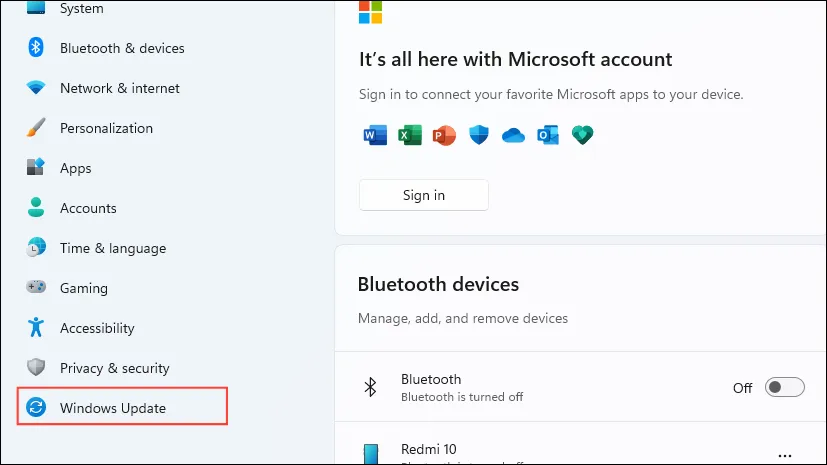
- Na página do Windows Update, clique em “Verificar atualizações” no lado direito.

- Aguarde enquanto o Windows verifica se há atualizações. Se alguma for encontrada, ela será baixada e instalada, possivelmente exigindo uma reinicialização do seu PC.
- Se você estiver em um Mac, navegue até
Settings>General>Software Update. Aqui, você verá as atualizações disponíveis. Clique em ‘Atualizar agora’ para instalá-las.
Solução 10: Limpe o cache de estado SSL
Limpar o cache de estado SSL no Windows e Mac pode ajudar a resolver o erro NET::ERR_CERT_AUTHORITY_INVALID.
- No Windows, abra a caixa de diálogo “Executar”, digite
inetcpl.cple pressione Enter.
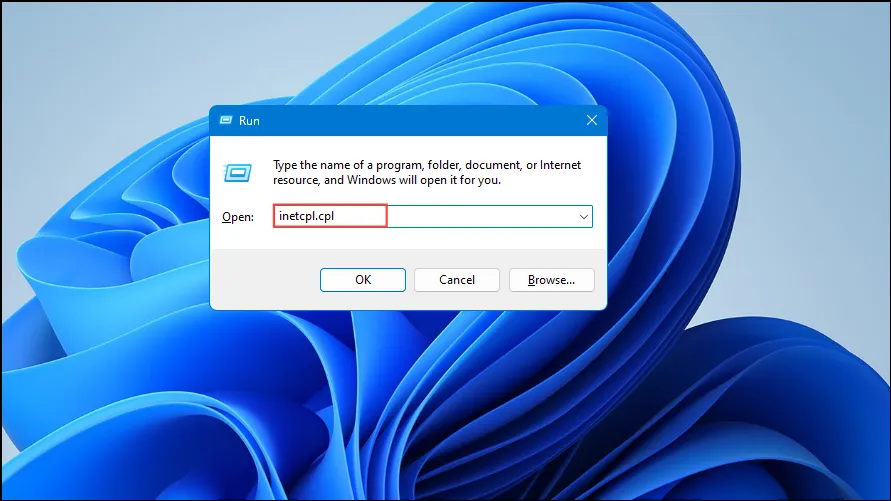
- Quando a janela Propriedades da Internet abrir, clique na aba “Conteúdo” e selecione “Limpar estado SSL”.
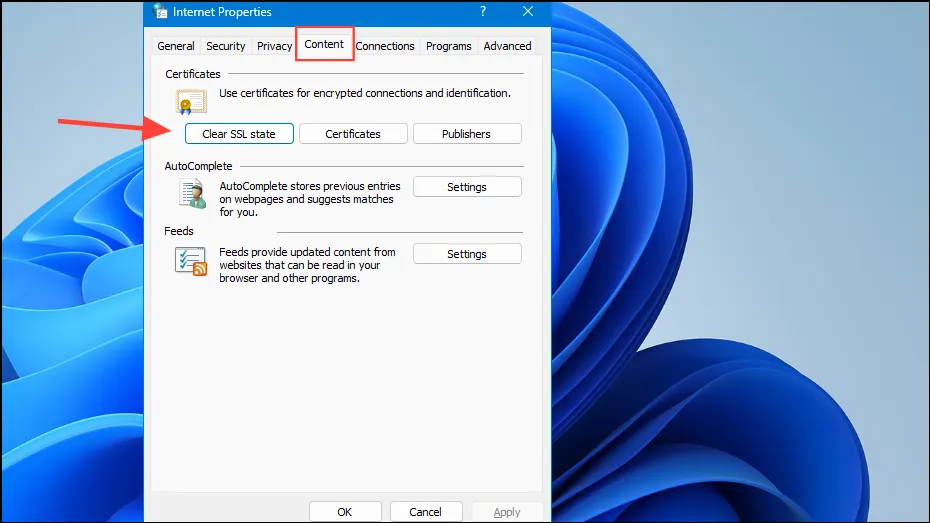
- Feche a janela Propriedades da Internet e reinicie o computador.
- No Mac, os certificados SSL são gerenciados por meio do aplicativo Keychain Access. Use a pesquisa Spotlight (acessada via
Cmd+Space), pesquise por “Keychain Access” e abra-o. - Na barra lateral esquerda do Keychain Access, selecione “Sistema”.
- Localize o certificado SSL relacionado ao site que está causando problemas. Clique com o botão direito e selecione ‘Excluir’ nas opções fornecidas. Repita para quaisquer outros sites problemáticos.
Solução 11: Redefinir as configurações do Chrome
Redefinir as configurações do Chrome pode restaurar os padrões e corrigir problemas que impedem o acesso a determinados sites.
- Acesse as configurações do Chrome conforme mencionado anteriormente e clique em “Redefinir configurações” no menu à esquerda.
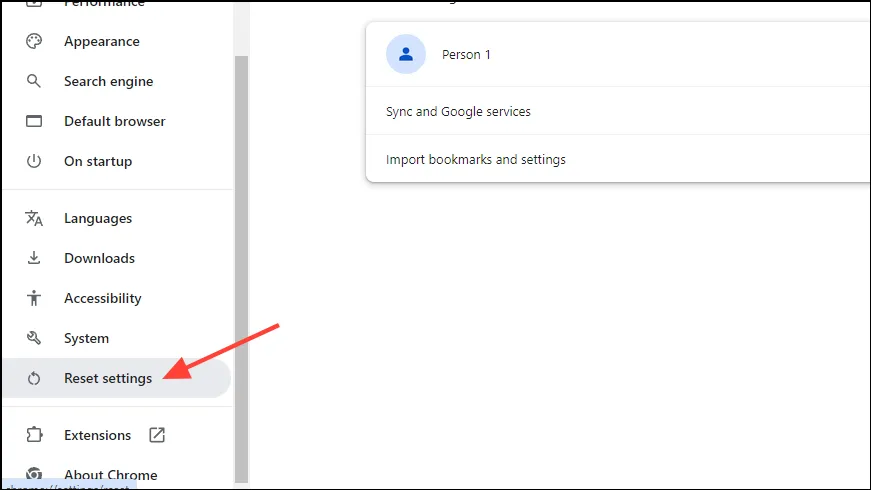
- Em seguida, selecione “Restaurar configurações para os padrões originais”. Esta ação desabilitará todas as extensões, limpará os cookies e removerá dados temporários.
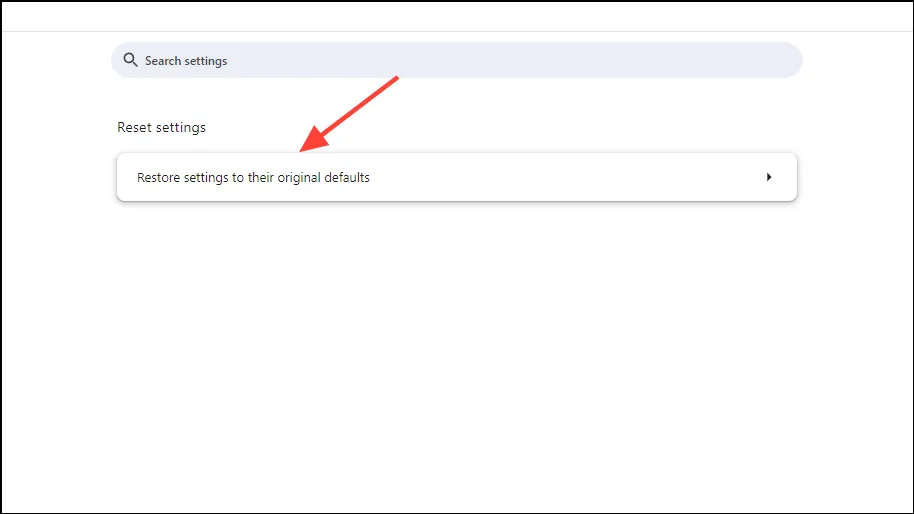
Considerações importantes
- Às vezes, simplesmente atualizar a página pode resolver o erro ERR_CERT_AUTHORITY_INVALID, pois pode eliminar quaisquer problemas temporários que afetem a conectividade. Além disso, considere fechar e reabrir o navegador ou reiniciar o computador.
- Se possível, tente acessar o site usando um dispositivo diferente. Se o site abrir lá, o problema está na sua conexão, navegador ou dispositivo atual. Tente trocar de rede, se aplicável.
- Problemas podem surgir de certificados SSL autoassinados ou expirados. Considere comprar um certificado confiável de uma autoridade respeitável ou renovar seu certificado atual, conforme necessário.
- Se nenhuma das soluções listadas acima funcionar, talvez seja necessário entrar em contato com o administrador do site, que poderá identificar e ajudar a corrigir o problema subjacente.




Deixe um comentário